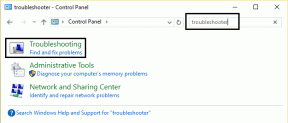Fiks Disney Plus som ikke fungerer på Roku
Miscellanea / / August 09, 2022

På grunn av den utbredte bruken av Roku-enheten, har den blitt ansett som et av de viktigste alternativene for streaming av medieinnhold på TV-en din. En annen tjeneste som har fått høy popularitet er Disney Plus Hotstar-tjenesten. På grunn av det massive biblioteket på tjenesten og fremveksten av OTT-plattformen, har dette vært en regjerende tjeneste. De fleste brukerne liker å streame Disney Plus-innholdet på Roku-enheten. Det er imidlertid ett stort problem ved å bruke de to tjenestene sammen. Dette problemet kan kalles Disney Plus-feilen med beskyttet innhold. Det kan være noen få feil eller problemer i Roku-enheten eller Disney Plus-tjenesten, og lisensfeilen for beskyttet innhold kan vises på skjermen. For å fikse problemet med at Disney Plus ikke fungerer på Roku-enheten, kan du lese metodene gitt i denne artikkelen.
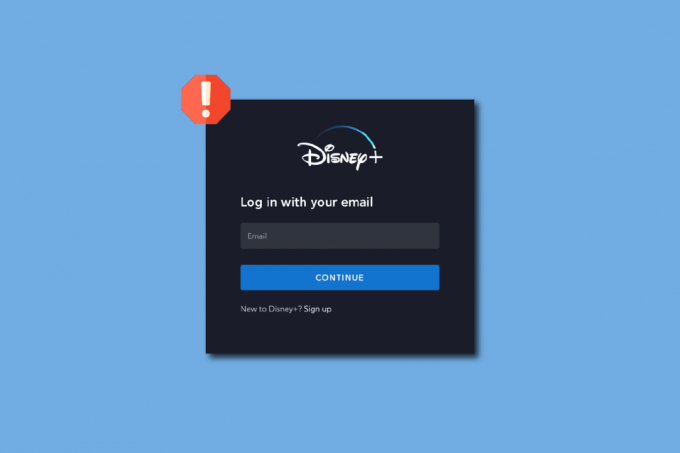
Innhold
- Hvordan fikse Disney Plus som ikke fungerer på Roku
- Hva er Disney Plus-beskyttet innhold?
- Metode 1: Grunnleggende feilsøkingsmetoder
- Metode 2: Tøm buffer
- Metode 3: Oppdater Disney Plus Channel
- Metode 4: Oppdater Roku-enheten
- Metode 5: Installer Disney Plus Channel på nytt
- Metode 6: Tilbakestill Roku til fabrikkinnstillinger
- Metode 7: Kontakt brukerstøtteteamet
Hvordan fikse Disney Plus som ikke fungerer på Roku
De mulige årsakene til at Disney Plus-appen kanskje ikke fungerer på Roku-enheten er oppført nedenfor i denne delen.
- Ustabil Internett-tilkobling- Internett-tilkoblingen kan være ustabil og støtter kanskje ikke Disney Plus-appen på Roku-enheten din.
- Et problem med bufferfiler- De mange hurtigbufferfilene på Disney Plus-appen kan forårsake problemet på Roku-enheten.
- Inkompatibel Roku-enhet- Roku-enheten kan være inkompatibel med Disney Plus-tjenesten, og Disney Plus fungerer kanskje ikke på enheten.
- Utdaterte versjoner- Disney Plus-kanalen eller Roku-enheten kan være utdatert, og du kan oppleve problemet med å bruke Disney Plus-kanalen.
- Maskinvareproblemer med Roku-enhet- Det kan være noen problemer med Roku-enheten, og enheten kan være feil konfigurert. I andre tilfeller kan de eksterne enhetene som er koblet til Roku-enheten forårsake problemet.
- Serverproblemer- Serverne til Disney Plus-appen og Roku-enheten kan være nede eller under vedlikehold.
Hva er Disney Plus-beskyttet innhold?
Disney Plus Protected Content License-feilen kan oppstå for alle brukere med premium-medlemskap. Feilen kan oppstå på grunn av noen få årsaker og vises som feilkode 42 eller feilkode 73. Feilen kan oppstå hvis tjenesten tar programmet du streamer på enheten mislykkes i den beskyttede lisensen. Denne feilen kan være en hovedårsak til at Disney Plus-tjenesten kanskje ikke fungerer på din Roku-enhet. Du kan bruke lenken som er gitt her for å få mer informasjon om Beskyttet innhold Lisensfeil på Disney Plus-appen og fikse problemene på Roku-enheten.
Metode 1: Grunnleggende feilsøkingsmetoder
Den første metoden for å fikse problemet med at Disney Plus ikke fungerer på Roku-enheten, er å prøve de grunnleggende feilsøkingsmetodene som er gitt her. Hvis det er mindre feil på Disney Plus-tjenesten, kan den bli ryddet med noen få justeringer på innstillingene.
1A. Prøv å streame et annet program
Problemet kan være med det bestemte programmet du prøver å streame på Roku-enheten. Prøv å streame et annet program på Disney Plus-kanalen og sjekk om problemet er rettet.
1B. Sjekk Roku-enhetskompatibilitet
Hvis Roku-enheten er inkompatibel med Disney Plus-appen, kan du oppleve dette problemet. Følg trinnene for å finne ut modellnummeret til Roku-enheten din.
1. Åpne Hjem menyen ved å bruke Hjem knappen på Roku-fjernkontrollen.

2. Å velge Innstillinger alternativ.

3. Å velge System alternativ.
4. Å velge Om og noter modellnummeret i resultatet.
Følgende modeller av Roku-enheten er kompatible med Disney Plus Channel, og alle andre modeller enn de på listen kan forårsake problemet.
- Alle de nyeste Roku TV- og Roku-enhetsmodellene,
- Roku Express og Roku Express+,
- Roku 1, Roku 2, Roku 3 og Roku 4,
- 4K Roku Ultra, Roku Ultra LT og Roku LT (2700X),
- Roku Streaming Stick og 4K Roku Streaming Stick+, og
- 4K Roku Premiere og 4K Roku Premiere+.
Følgende metoder kan brukes til å fikse de grunnleggende maskinvareproblemene på TV-en og Roku-enheten.
Les også:Løs problemet med Roku fortsetter å starte på nytt
1C. Koble direkte til TV-en
Hvis du har koblet Roku-enheten til et eksternt A/V-system i stedet for porten på TV-en for visning, kan du oppleve feilen med Disney Plus-beskyttet innhold.
1. For å fikse problemet med at Disney Plus ikke fungerer på Roku-enheten, koble fra Roku-enheten fra det eksterne A/V-systemet.

2. Koble Roku-enheten direkte til portene på TV-en.
1D. Strøm Slå på TV-en
En annen metode for å fikse problemet på Disney Plus-kanalen på Roku-enheten er å slå på TV-en.
1. trykk På-knapp på TV-en for å slå den av og koble fra alle kablene som er koblet til den.

2. Koble fra TV-en fra strømuttaket og koble det til igjen etter 60 sekunder.
3. Slå på TV-en ved å bruke På-knapp og koble alle kablene til portene igjen på TV.
1E. Start Roku-enheten på nytt
En annen metode for å fikse problemet på Disney Plus-kanalen er å tvinge omstart av Roku-enheten.
1. Åpen Hjem menyen ved å bruke Hjem knappen på Roku-fjernkontrollen.
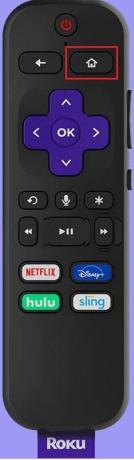
2. Å velge Innstillinger alternativ.

3. Å velge System.
4. Å velge System oppdatering.
5. Å velge Systemstart.
6. Å velge Omstart.
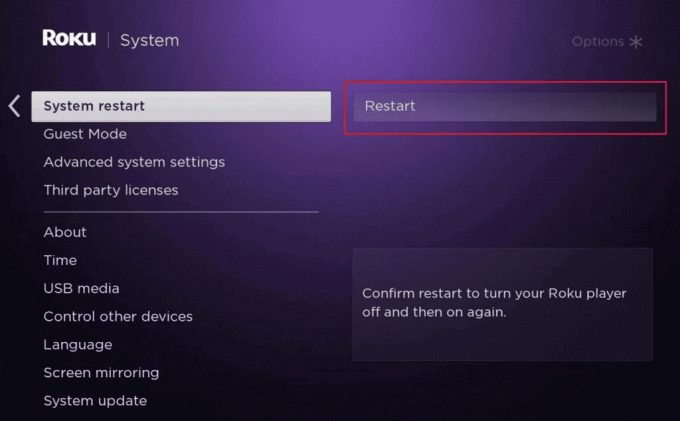
Følgende metoder kan brukes til å sjekke og fikse problemene med Internett-tilkoblingen til den trådløse ruteren. Med resultatene kan du enkelt endre Internett-tilkoblingen og streame innholdet på Disney Plus-kanalen.
Les også:Hvordan kansellerer du CBS på Roku
1F. Slå av/på den trådløse ruteren
Problemet med at Disney Plus ikke fungerer på Roku-enheten kan løses ved hjelp av denne metoden. Du kan slå av/på eller starte den trådløse ruteren på nytt for å fikse problemet med Internett-tilkoblingen.
1. trykk På-knapp på den trådløse ruteren til den slår seg av.
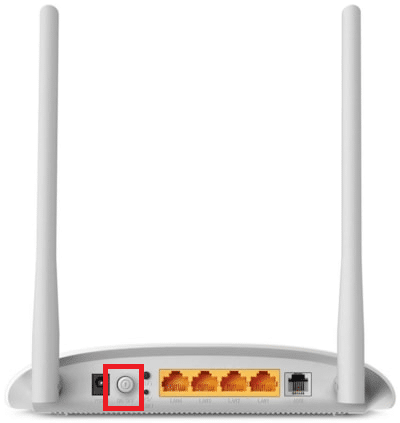
2. Koble fra alle kablene fra stikkontakten og vent i 60 sekunder.
3. Koble alle kablene til den trådløse ruteren og koble ruteren til strømkilden.
4. trykk Makt knappen på ruteren til alle lampene lyser grønt.
1G. Sjekk Internett-hastigheten din
Du kan sjekke hastigheten på Internett-tilkoblingen til den trådløse ruteren ved å bruke din Windows-PC.
1. Åpen Google Chrome app ved å bruke søkefeltet nederst til venstre på PC-en.

2. Åpne den offisielle nettsiden til Fartstest, klikk på GÅ og analyser resultatene.

Basert på resultatene som vises, kan du enten velge å:
- Endre abonnementsplanen for Internett-tilkoblingen til en høyere Internett-hastighet, eller
- Koble Roku-enheten til en annen Internett-tilkobling.
1H. Sjekk Internett-tilkoblingsstyrken i Roku
Hvis styrken til Internett-tilkoblingen i Roku-enheten er mindre, kan du møte feilen med Disney Plus-beskyttet innhold. For å fikse dette problemet med at Disney Plus ikke fungerer på Roku-enheten, kan du sjekke styrken til Internett-tilkoblingen på Roku-enheten.
1. Åpen Hjem menyen ved å bruke Hjem knappen på Roku-fjernkontrollen.

2. Å velge Innstillinger.

3. Å velge Nettverk.
4. Å velge Om.
5. Detaljene for Internett-tilkoblingen vil vises i Signalstyrke seksjon.
6. Å velge Sjekk tilkobling alternativet og velg OK.
7. Hvis det er to grønne hakemerker, er forbindelsen god.
Les også:Hvordan fikse Roku History Channel som ikke fungerer
Merk: Siden smarttelefoner ikke har de samme innstillingsalternativene, og de varierer fra produsent til produsent, sørg derfor for de riktige innstillingene før du endrer noen. De nevnte trinnene ble utført på OnePlus Nord Android-enhet.
1I. Sjekk abonnementspakken
Abonnementsplanen til Disney Plus-tjenesten kan ha vært inaktiv, og du kan kanskje ikke bruke tjenesten på Roku-enheten. For å fikse problemet, sjekk om abonnementsplanen til Disney Plus-tjenesten er utløpt eller aktiv.
1. Åpen Disney Plus app på Android-telefonen din.

2. Trykk på profilikonet øverst til venstre og trykk på Regnskap alternativ.
3. Trykk deretter på Abonnement og kontroller gyldigheten av kontoen.
Hvis kontoen er utløpt, abonner på nytt på Disney Plus-tjenesten. Følgende metoder kan brukes til å gjøre mindre endringer i Disney Plus-påloggingen og abonnementet på Roku-enheten.
1J. Logg inn på Disney Plus-kontoen på nytt
Du kan fikse problemet med at Disney Plus ikke fungerer på Roku-enheten ved å logge på Disney Plus-kontoen din på nytt.
Trinn I: Logg ut av Disney Plus Channel
Det første trinnet er å logge ut av Disney Plus-kanalen på Roku-enheten din ved å følge trinnene nedenfor.
1. Åpen Disney Plus Kanal.
2. Å velge Innstillinger alternativet fra sidefeltet på venstre side av skjermen.

3. Å velge Regnskap.
4. Å velge Logg ut.
5. trykk OK knappen på Roku-fjernkontrollen.
Trinn II: Logg inn på Disney Plus Channel på nytt
Det neste trinnet er å logge på Disney Plus-kanalen på nytt på Roku-enheten ved å bruke kontoen din.
1. Åpne Disney Plus Kanal.

2. Å velge Innstillinger alternativet fra sidefeltet på venstre side av skjermen.

3. Å velge Regnskap.
4. Tast inn ditt påloggingsinformasjon og velg Logg Inn alternativ.
1K. Abonner på Disney Plus på nytt
En annen ukjent metode for å fikse Disney Plus-beskyttet innholdsfeil med Disney Plus-appen er å fornye eller abonnere på nytt på abonnementet til Disney Plus-tjenesten.
Trinn I: Avslutt abonnementet på Disney Plus
Det første trinnet i denne metoden er å avslutte abonnementet på den eksisterende planen på Disney Plus-tjenesten ved å bruke Android-telefonen din.
1. Sveip opp skjermen og åpne Play Butikk app på Android-telefonen din.

2. Trykk på Profilbildeikon øverst til høyre på hjemmesiden.

3. Trykk på Betalinger og abonnementer fanen i listen.
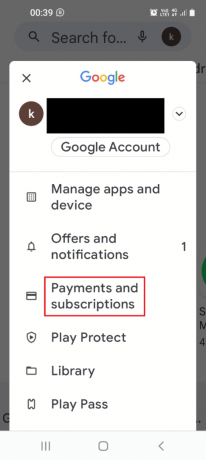
4. Trykk på Abonnementer fanen.

5. Trykk på Disney Plus app og trykk på Avbestille abonnementet alternativ.
Les også:Fiks Disney Plus Hotstar-appen lastes ikke
Trinn II: Abonner på Disney Plus på nytt
For å fikse problemet med at Disney Plus ikke fungerer på Roku-enheten, kan du bruke Android-telefonen din til å abonnere på Disney Plus-tjenesten på nytt.
1. Åpen Disney Plus app på Android-telefonen din.

2. Trykk på profilikonet øverst til venstre og trykk på REGNSKAP alternativ.
3. Trykk på ABONNEMENT seksjon.
4. Skriv inn detaljene for betalingsmåten din og trykk på ENIG OG ABONNER mulighet for å abonnere på Disney Plus-appen.
Ved å bruke metodene nedenfor kan du sjekke om problemet med Disney Plus-tjenesten skyldes servervedlikehold. Hvis serverne er funksjonelle, kan problemet være med maskinvareenhetene som streamer Disney Plus-innholdet.
1L. Sjekk Disney Plus-servere
Sjekk om Disney Plus-serverne er nede eller under vedlikehold. Du kan sjekk statusen til serverne ved å bruke lenken som er gitt her. Hvis serveren er funksjonell, kan problemet være et annet sted.

1M. Sjekk Roku-servere
Et annet alternativ for å fikse problemet er å sjekke statusen til Roku-serverne. Du kan sjekk serverstatusen ved å bruke lenken som er gitt her på din standard nettleser.

Metode 2: Tøm buffer
Hvis det er mange cache-filer på Disney Plus-kanalen på Roku-enheten din, kan du møte dette problemet. Du kan prøve å tømme bufferdataene på kanalen for å fikse dette problemet.
1. trykk Hjem knapp 5 ganger på Roku-fjernkontrollen.

2. trykk Opp pil 1 tid og trykk deretter Spole knapp 2 ganger.

3. trykk Spol fremover knapp 2 ganger for å tvinge en omstart.

Les også:Reparer Roku-skjermspeiling som ikke fungerer på Windows 10
Metode 3: Oppdater Disney Plus Channel
En utdatert versjon av Disney Plus-kanalen kan være årsaken til at Disney Plus ikke fungerer på Roku-enheten. For å fikse dette problemet kan du oppdatere kanalen på Roku-enheten din.
1. Gå til HJEM menyen og velg Disney Plus kanal.
2. Deretter trykker du på *-knappen på Roku-fjernkontrollen.

3. Å velge Se etter oppdateringer alternativ.
Metode 4: Oppdater Roku-enheten
Et utdatert operativsystem på Roku-enheten kan forårsake problemer med å bruke Disney Plus-kanalen. Du kan oppdatere Roku-enheten til den siste versjonen for å fikse feilen med Disney Plus-beskyttet innhold.
1. Åpen Hjem menyen ved å bruke Hjem knappen på Roku-fjernkontrollen.

2. Å velge Innstillinger alternativ.

3. Å velge System.
4. Å velge System oppdatering alternativ.
5. Å velge Sjekk nå alternativ.

6. Vent til oppdateringen er lastet ned og start Roku-enheten på nytt.
Les også:Fiks Roku-feilkode 018
Metode 5: Installer Disney Plus Channel på nytt
Et annet alternativ for å fikse problemet med Disney Plus-kanalen på Roku-enheten er å installere kanalen på nytt på enheten.
Trinn I: Avinstaller Disney Plus Channel
Som et første trinn må du avinstallere den eksisterende Disney Plus-kanalen på Roku-enheten ved å bruke trinnene nedenfor.
1. Gå til HJEM skjermen og velg Disney Plus app og trykk på OK knappen på fjernkontrollen.
2. Deretter trykker du på *-knappen på Roku-fjernkontrollen.

3. Å velge Fjern kanalen alternativet i listen.

4. Å velge OK knappen og vent en stund.
5. Omstart din Roku-enhet.
Trinn II: Installer Disney Plus Channel på nytt
Neste trinn er å installere eller legge til Disney Plus-kanalen på nytt på Roku-enheten din. På denne måten kan alle feilene på kanalen løses enkelt.
1. Gå til Apper avsnitt om HJEM Meny.
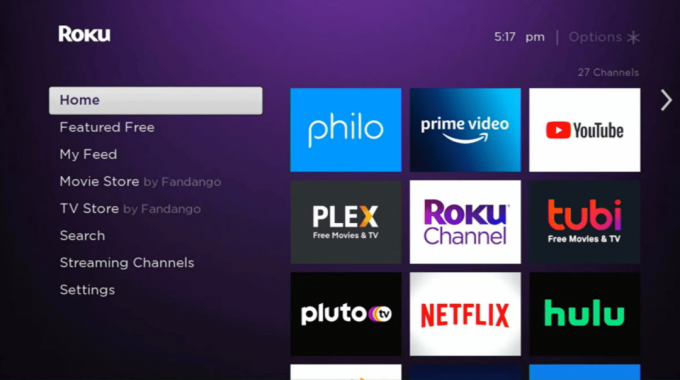
2. Å velge Streaming av kanaler alternativet og trykk OK knapp.
3. Å velge Søk etter kanaler alternativ og søk etter Disney Plus app.
4. Å velge Legg til kanal knappen for å installere appen.
5. Å velge Gå til kanalen på Disney Plus for å åpne kanalen.
Metode 6: Tilbakestill Roku til fabrikkinnstillinger
For å fikse problemet med at Disney Plus ikke fungerer på Roku-enheten, kan du tilbakestille Roku-enheten til fabrikkinnstillingene. Du kan bruke lenken som er gitt her tilbakestill Roku-enheten til fabrikkinnstillingene.

Les også:Hvor mange mennesker kan se Disney Plus samtidig?
Metode 7: Kontakt brukerstøtteteamet
Det siste alternativet for å fikse problemet er å kontakte supportteamet for å få hjelp med problemet.
Alternativ I: Disney Plus Kontakt brukerstøtteteamet
Du kan kontakte Disney Plus-støtte og ta opp problemet med dem. Implementer metodene teamet anbefaler for å fikse feilen med Disney Plus-beskyttet innhold.

Alternativ II: Roku Kontakt støtteteamet
Et annet alternativ er å kontakte Roku-støtte for å få hjelp. Bruk lenken for å løse problemet med teamet og implementere metodene teamet anbefaler for å fikse problemet.

Anbefalt:
- Fiks Netflix-feilkode NSES-404 i Windows 10
- Slik kansellerer du abonnementene på min Roku-konto
- Slik kansellerer du FuboTV på Roku
- Reparer Disney Plus-lisensfeil for beskyttet innhold
Metodene for å løse problemet med Disney Plus fungerer ikke på Roku enheten er omtalt i artikkelen. Du kan følge trinnene i artikkelen for å fikse problemet, og gi oss beskjed om dine forslag og spørsmål om det samme i kommentarfeltet nedenfor.